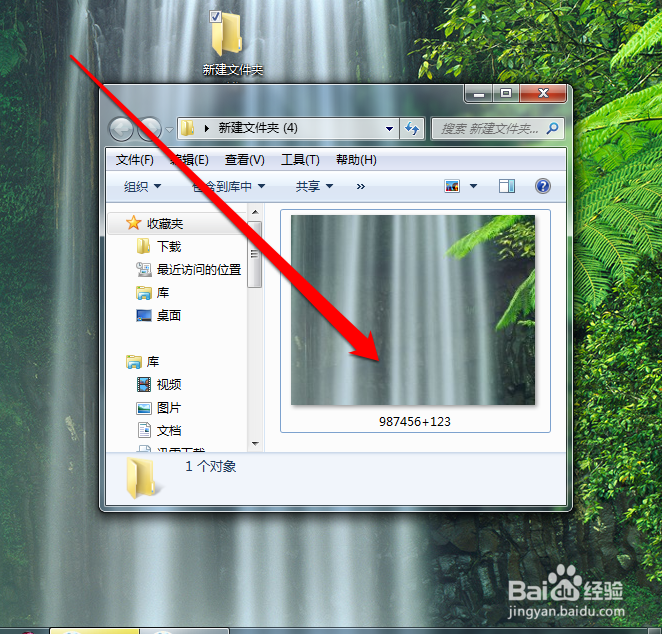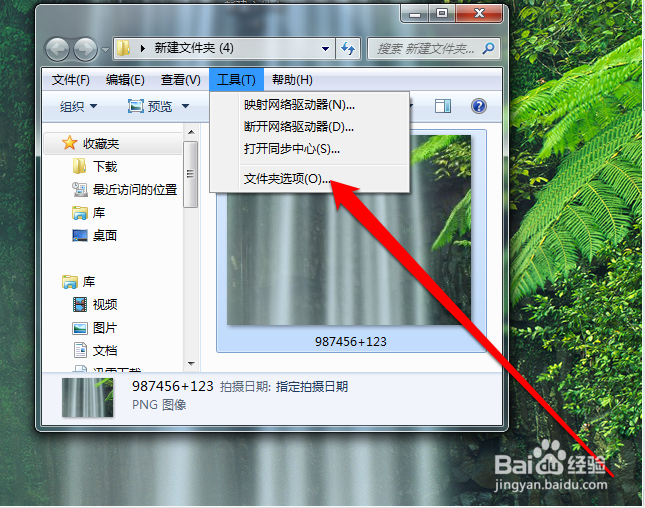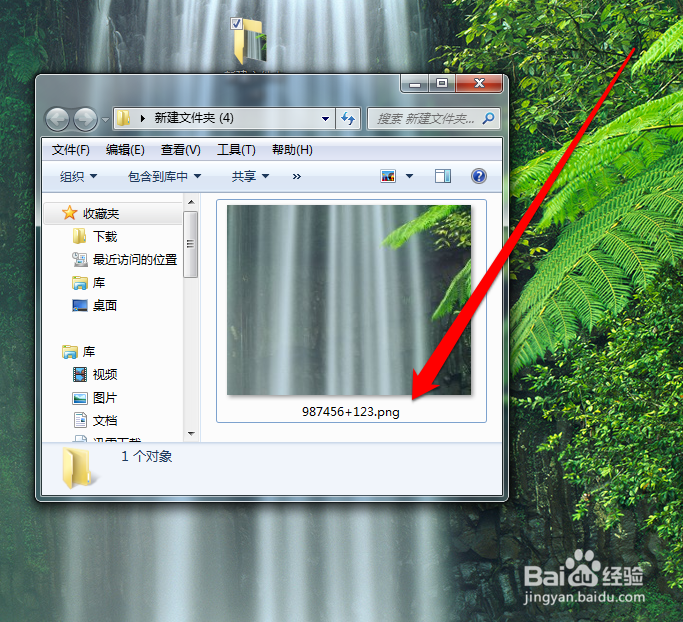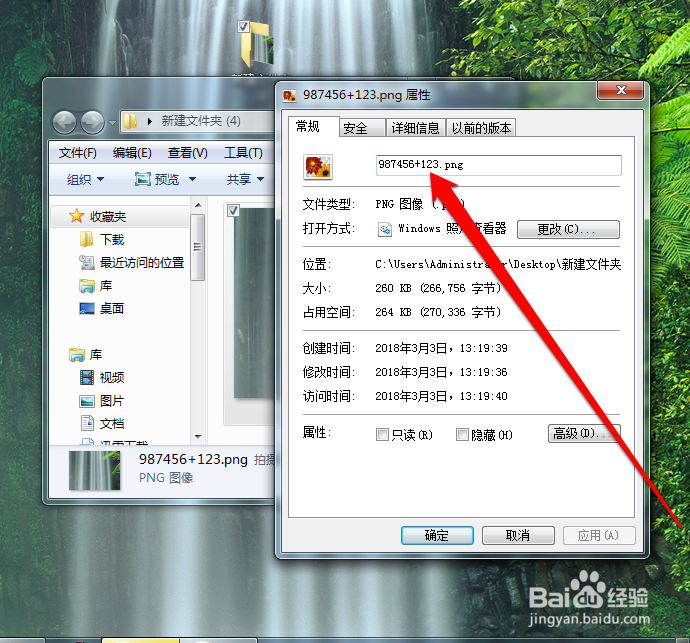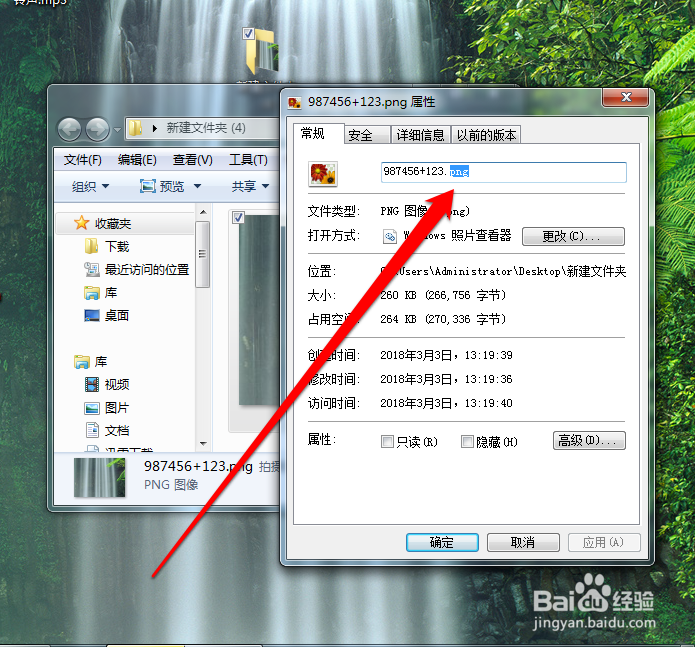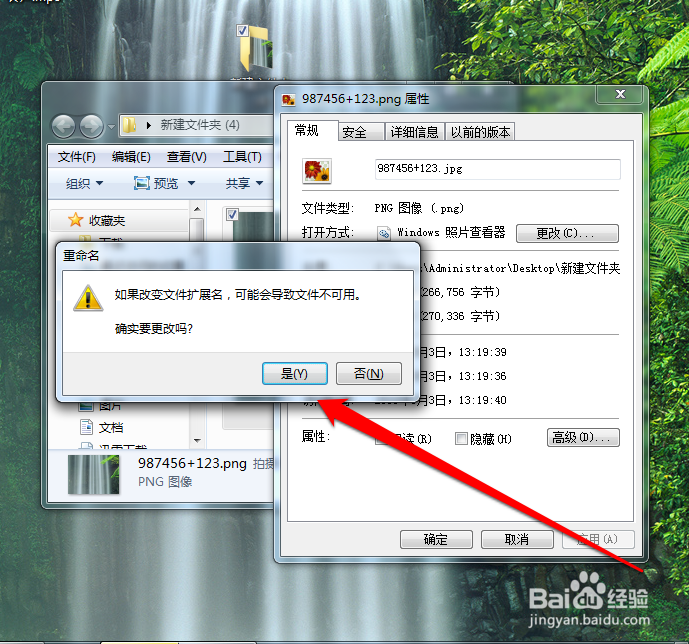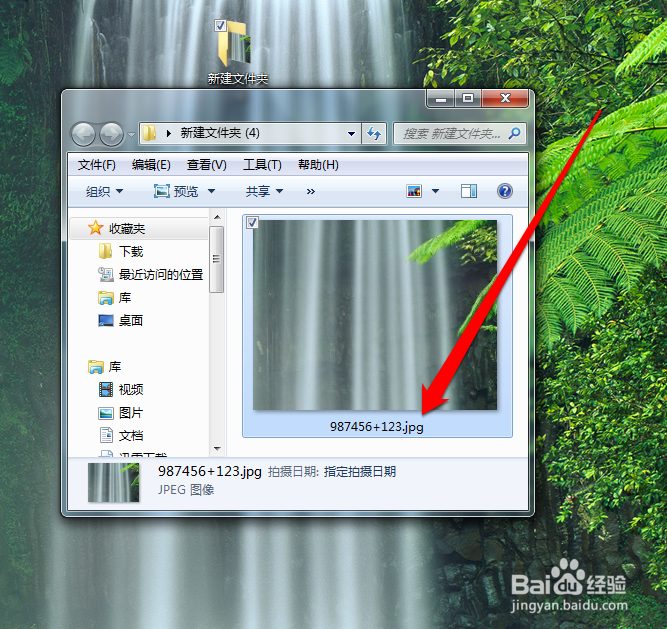文件扩展名文件后缀名怎么显示怎么改
1、新建一个文件夹,创建一个图片文件。
2、我们溽朽孑臾查看图片文件,没有后缀名显示。我们查看图片的属性,可以看到该文件为图片文件,后缀名和扩展名为PNG。
3、我们在文件的工具栏,点击工具按钮选择文件夹选项。
4、点击文件夹选项,进入文件夹选项页面。
5、在文件夹选项页面,点击查看按钮。
6、在查看界面,选择去掉勾选隐藏已知文件类型的扩展名。
7、去掉已知文件类型的扩展名后,再点击确定按钮。
8、我们再返回图片文件位置查看,该图片文件的扩展名和后缀名已经显示出来了。
9、下面我们需进行该图片文件的后缀名和扩展名个更改,首先进入图片属性界面,选中扩展名PNG。
10、选中PNG扩展名,将其修改为JPG扩展名,系统会提示更改类型后可能导致文件不可用。
11、点击确定按钮后,该图片文件后缀名已经更改为JPG类型了。
声明:本网站引用、摘录或转载内容仅供网站访问者交流或参考,不代表本站立场,如存在版权或非法内容,请联系站长删除,联系邮箱:site.kefu@qq.com。